Dapat ay pamilyar ang Discord sa mga manlalaro o sinumang gumagamit ng mga web app kung saan ang pagkakaroon ng chat server na tumatakbo kasama ng iyong laro ay nagdaragdag sa karanasan. Ito ay isang libreng chat app na nagbibigay-daan sa iyong talakayin ang gameplay sa tabi ng laro o talakayin ang anumang gusto mo, na nagdaragdag ng karagdagang layer ng pakikisalamuha sa iyong online na buhay.
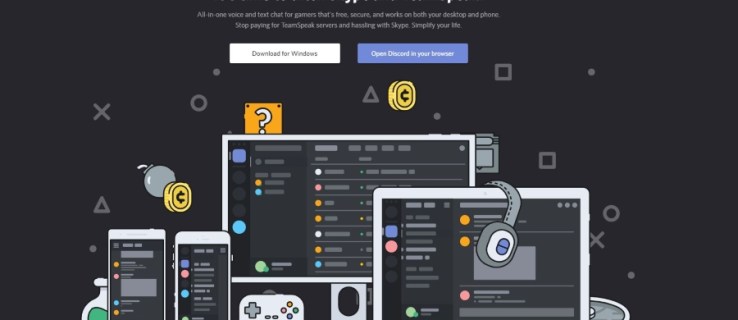
Kabilang sa maraming magagandang feature nito ay ang kakayahan ng mga user na mag-upload at mag-download ng mga larawan at video sa Discord — ang tanging limitasyon ay 8MB file na limitasyon. Iyan ay hindi gaanong para sa video at nagbibigay-daan lamang ng ilang segundo ng HD o bahagyang mas mahabang SD video. Gayunpaman, may mga paraan sa paligid ng limitasyong iyon, kaya tatalakayin din namin iyon sa artikulong ito.
Kaya, sa sinabing iyon, tingnan natin kung paano ka makakapag-download ng mga video mula sa Discord.

Paano Mag-download ng Video mula sa Discord
Binibigyang-daan ng Discord ang mga user na makipag-usap sa napakaraming paraan, sa pamamagitan ng chat, boses, at kahit na pagbabahagi ng screen. Maaaring mag-upload ng mga larawan at video ang mga user. Isa man itong gameplay o iba pa, ang pag-download ng video na ibinahagi ng isang tao sa Discord ay talagang simple.
Magagawa mo ito mula sa isang computer o mula sa iyong smartphone. Tatalakayin natin ang dalawa dito.
Mag-download ng Video mula sa Discord – Sa isang Computer
Upang mag-download ng video mula sa Discord sa isang computer, gawin ito:
- Buksan ang Discord at mag-navigate sa channel kung saan matatagpuan ang video.

- Kapag nahanap mo ang video, mayroong opsyon sa pag-download sa kanang sulok sa itaas. I-click ito.

- Magbubukas ang link sa isang web browser kung saan maaaring magbigay ng access para sa video na mabuksan sa default na media player ng iyong system.

Siyempre, maaaring gusto mong ipadala ito sa ibang tao. Ang kailangan mo lang gawin ay mag-right-click sa icon ng pag-download na maaari mong kopyahin ang link o buksan din ito sa isang browser. Pagkatapos, maaari mong ipadala ang link sa isang kaibigan.

Kapag nagbukas ang video sa iyong default na video player maaari kang magpatuloy upang i-save ito sa iyong computer.
Paano Mag-download ng Video mula sa Discord – Mobile App
Kung ginagamit mo ang mobile na bersyon ng Discord, maaari ka pa ring mag-download ng mga video mula sa platform papunta sa iyong telepono. Ang kailangan mo lang gawin ay sundin ang mga hakbang na ito:
- Mag-navigate sa server at channel kung saan matatagpuan ang video.

- I-tap ang video. Magbubukas ito sa buong screen. I-tap ang icon ng pag-download sa kanang sulok sa itaas.

- Lalabas ang video sa iyong folder ng pag-download o sa iyong mga notification.

Sa kabilang banda, kung gusto mong ipadala ang video sa ibang tao, ang kailangan mo lang gawin ay pindutin nang matagal ang mensahe (hindi ang video ngunit isang blangkong lugar sa tabi nito ang gagawin) at i-click ang 'Ibahagi.' Maaari mo ring i-tap ang 'Kopyahin ang Link' kung kailangan mong magbahagi sa pamamagitan ng panlabas na pinagmulan tulad ng isang text message.
Paano Mag-upload ng Mga Larawan at Video sa Discord
Kung nag-record ka ng isang epic na pagpatay o gusto mong magbahagi ng maikling video, maaaring hindi ang Discord ang unang lugar na naiisip mo. Maaari kang mag-upload ng mga file ngunit may limitasyon na 8MB. Mabuti iyon para sa mga larawan ngunit hindi gaanong para sa mga video. Kung ang iyong clip ay nasa ilalim ng limitasyong ito, ayos lang sa iyo, ngunit kung ito ay mas malaki, may mga karagdagang hakbang na kailangan mong gawin.
Ang pinakamadaling paraan upang mag-upload ng file sa Discord ay i-drag at i-drop ito sa app. Awtomatiko nitong kukunin ang file at papayagan ang pag-upload.
Maaari mo ring piliin ang maliit na upload box sa tabi ng chat bar sa ibaba. Bubuksan nito ang iyong file explorer at papayagan kang i-link ang file sa ganoong paraan. Piliin lang ang I-upload kapag handa ka nang umalis.

Kung mas malaki sa 8MB ang iyong video, kakailanganin mong gumamit ng cloud storage at idagdag ang link sa Discord. Ang isang sikat na serbisyo ay Streamable — isang libreng serbisyo na hinahayaan kang mag-upload ng file na hanggang 1GB ang laki at pagkatapos ay i-link ito sa pamamagitan ng Discord. Magagawang sundin ng iyong mga kaibigan ang link at i-play ito.
Maaari mo ring gamitin ang Google Drive, OneDrive, YouTube, Dropbox o anumang iba pang serbisyo sa cloud storage upang iimbak ang video at link.
Tinataasan ba ng Discord Nitro ang Aking Limitasyon sa Pag-upload?

Mabilis na sagot: Oo. Kung magbabayad ka para sa Discord Nitro, ang iyong limitasyon ay umaabot hanggang 50MB. Ito ay mahusay kung gusto mong mag-upload ng gameplay footage o isang PDF na dokumento. Ang Discord Nitro ay nagkakahalaga ng $9.99 sa isang buwan, o $99.99 sa isang taon, at may kasamang grupo ng mga perks, tulad ng:
- Custome Discord Tag
- Mga animated na Gif
- Mas mahusay na Live Stream
- Mga De-kalidad na Video
- Na-upgrade na Limitasyon sa Pag-upload
- Pagpapalakas ng Server
- Rep Your Support!
Ligtas ba na Mag-download ng Mga File Mula sa Discord?
Ang pag-download ng isang video o imahe mula sa Discord ay kasing ligtas ng pag-download mula sa anumang iba pang website ng social media.
Karaniwan, ito ay medyo ligtas, ngunit kung minsan ang mga tao ay magdaragdag ng nakakahamak na spyware o isang virus sa kanilang mga file. Maaaring malaman ng tao kung paano gawin iyon (na hindi malamang), o nag-download sila ng file sa ibang lugar na mayroon nang virus.
Kaya, bagama't sa pangkalahatan ay ligtas na mag-download ng mga file mula sa Discord, maging maingat sa pag-download ng mga file mula sa mga taong hindi mo kilala, at isaalang-alang ang paggamit ng virus scanner upang i-scan ang mga file bago buksan ang mga ito.
Mga Madalas Itanong
Kung magda-download ako ng video sa Discord, malalaman kaya ng ibang tao?
Hindi. Ang ibang user ay hindi makakatanggap ng mga alerto o notification na na-save mo ang kanilang nilalaman. Ang tanging paraan na malalaman ng ibang tao ay kung i-upload mo ito sa ibang lugar at makikita nila ito o ipapadala sa isang magkakaibigan na pagkatapos ay ipaalam sa orihinal na poster.
Siyempre, palaging pinakamahusay na humingi ng pahintulot bago mag-download at gumamit ng nilalaman ng ibang tao.
Bakit hindi ako makapag-download ng video sa Discord?
Kung nagkakaproblema ka sa pag-download ng video, maaaring may ilang dahilan. Una, maaaring kailanganin mong i-restart ang application. Gumagamit ka man ng computer o mobile app, isara ang Discord at subukan itong i-download muli.
Susunod, gugustuhin mong tiyaking may access ang Discord sa storage ng iyong device. Depende sa iyong OS, ang Discord ay maaaring walang mga pahintulot na kinakailangan upang mag-download ng nilalaman.
Panghuli, subukan ang isa pang bersyon ng Discord (halimbawa, lumipat mula sa web browser patungo sa mobile app).
Pangwakas na Kaisipan
Ang Discord ay hindi idinisenyo para sa pagbabahagi ng larawan o video ngunit pinapayagan ito sa isang antas. Bagama't ang 8MB file na limitasyon ay maaaring magpahirap sa mga bagay, may ilang mga paraan upang malutas ito.
Ang pinakamagandang bagay tungkol sa Discord ay ang paggawa ng sarili mong server para makipag-chat sa iyong mga kaibigan o tagahanga. Ito ay isang madaling proseso, masyadong! Tingnan ang aming blog post para malaman kung paano!
Alam ang anumang iba pang mga paraan upang magbahagi ng mga larawan o video gamit ang Discord? May paboritong third-party na serbisyo para sa pagbabahagi ng media sa pamamagitan ng app? Sabihin sa amin ang tungkol dito sa ibaba kung gagawin mo!





